Questa istruzione ti aiuterà a eliminare Transmission completamente e senza residui se stai pensando di farlo su un Mac. Potrebbero esserci molte ragioni per cui qualcuno potrebbe volerlo disinstallare Transmission su Mac. Ecco alcune possibili spiegazioni:
- Potresti voler eliminare Transmission se non lo utilizzi più per scaricare o distribuire file su BitTorrent al fine di risparmiare spazio su disco e mantenere il tuo Mac organizzato.
- Potresti voler disinstallare e reinstallare Transmission se riscontri problemi con esso, come errori, arresti anomali o prestazioni lente, per vedere se risolve il problema.
Il motivo per cui le persone disinstallare le app non gradite su Mac alla fine si riduce alle proprie esigenze e preferenze. Se decidi di rimuovere Transmission dal tuo Mac, la procedura non è difficile e può essere completata in pochi semplici passaggi.
Contenuto: Parte 1. Cos'è la trasmissione sul mio Mac?Parte 2. Passaggi manuali per disinstallare Transmission per MacParte 3. Modo efficace per disinstallare totalmente Transmission su MacParte 4. Conclusione
Parte 1. Cos'è la trasmissione sul mio Mac?
Gli utenti possono scaricare e scambiare file utilizzando il Protocollo BitTorrent con Transmission, un client BitTorrent open source e gratuito. La trasmissione include un'interfaccia di base e facile da usare con funzioni come la gestione della larghezza di banda, la crittografia e la mappatura automatica delle porte. Inoltre, abilita i collegamenti magnetici, che consentono agli utenti di scaricare torrent senza prima scaricare un file .torrent.
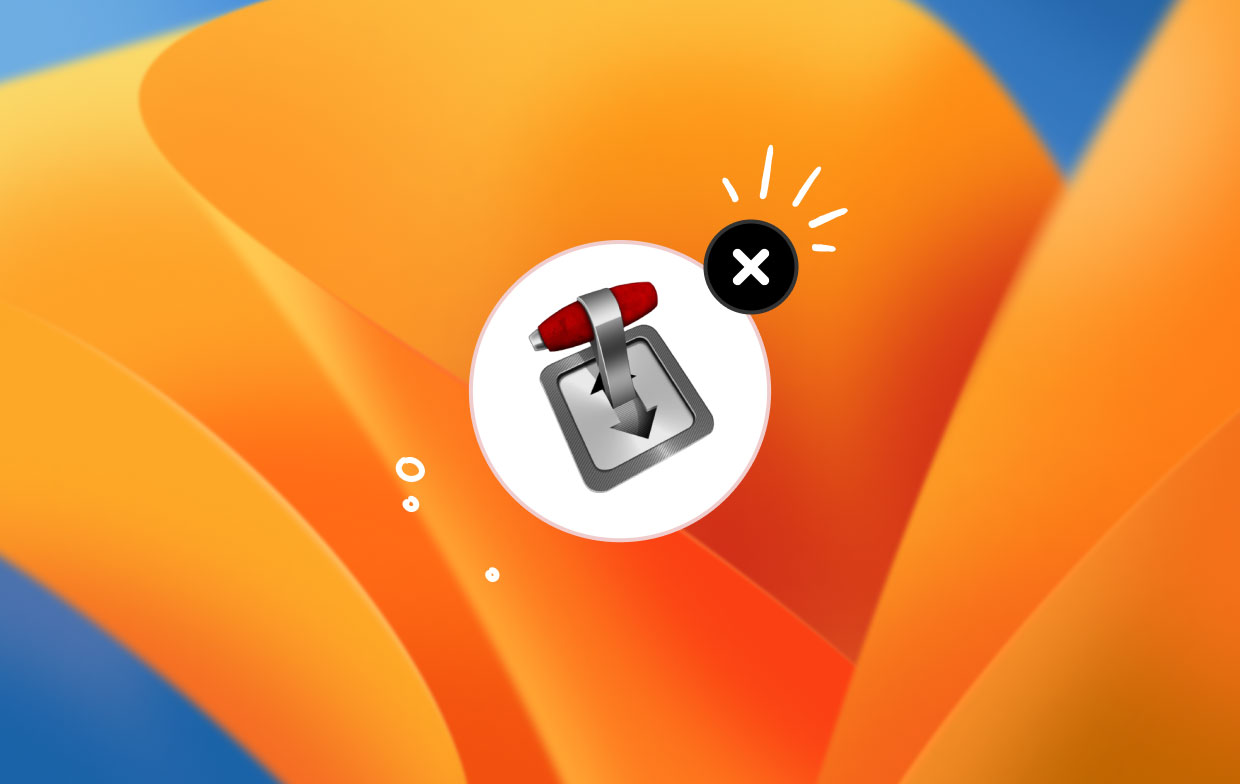
Gli utenti di BitTorrent usano spesso Transmission, che ha ricevuto riconoscimenti per essere facile da usare, veloce e affidabile. Gli utenti devono essere consapevoli delle possibili implicazioni legali e di sicurezza durante il download e la distribuzione contenuto protetto da copyright, simile all'utilizzo di un client BitTorrent. Potrebbe essere necessario disinstallare Transmission su Mac se ci sono ancora problemi quando arriva quel momento.
Parte 2. Passaggi manuali per disinstallare Transmission per Mac
Se la trasmissione è attiva, dovresti interromperla prima di tentare di rimuoverla; in caso contrario, non sarai in grado di eliminare questo programma. Fare clic con l'icona nel Dock e seleziona smettere per fare questo.
Per terminare la trasmissione se non risponde, apri Activity Monitor:
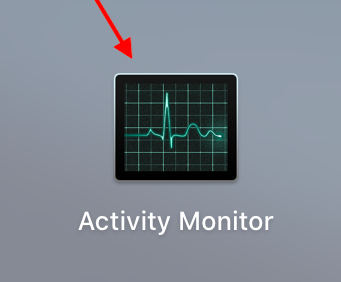
- Invia Activity Monitor in Finder, Launchpad o dal Dock.
- Nel campo Cerca, digita "trasmissione",poi clicca su di esso all'interno del nome del processo.
- Nella finestra pop-up che appare, clicca Forza l'uscita dopo aver fatto clic su X simbolo nell'angolo in alto a sinistra.
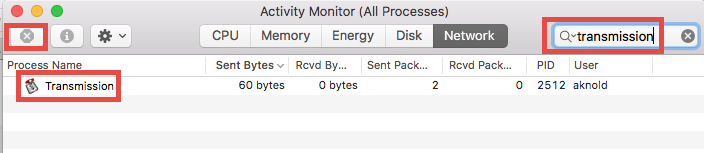
Successivamente, puoi disinstallare Transmission su Mac eseguendo le procedure elencate di seguito:
- Aperto Finder, quindi scegli App dalla barra laterale per accedere alla cartella.
- Clicchi Trasmissione, trascina l'icona dell'applicazione lì nel Dock, quindi rilasciala.
Nel frattempo, puoi eliminare il programma:
- Selezionandolo e cliccando sul Sposta nel Cestino opzione.
- Facendo clic con il pulsante destro del mouse sull'app.
- Selezionandolo e scegliendo Sposta nel Cestino dal menu File.
- Per approvare questa modifica, entrarela password dell'account amministratore quando richiesto.
- Scegliere il Svuota il cestino pulsante dal menu Finder.
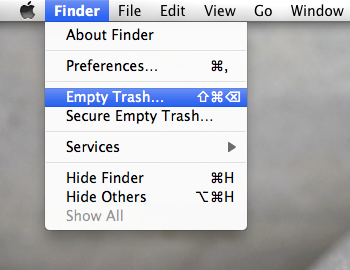
Dal momento che la trasmissione non è più in /Applications cartella, tutti i suoi componenti sono già stati rimossi? La risposta potrebbe essere negativa. La verità è che alcune delle sue parti potrebbero essere ancora presenti in altre cartelle di sistema. Dovrai impegnarti ulteriormente per rimuovere quei resti relativi a Transmission piuttosto che disinstallare semplicemente Transmission su Mac.
Ora aderisci a queste istruzioni per sbarazzarti di tutto ciò che è associato alla trasmissione:
- Invia il Finder e selezionare Vai alla cartella dal Go opzione nella barra dei menu.
- A aprire la cartella, digitare
~/Libraryall'interno di quella casella che visualizza e premi Invio. - Cerca i file e le directory relativi alla trasmissione nelle seguenti posizioni:
~/Library/Caches/,~/Library/Preferences/,~/Library/PreferencePanes/,~/Library/ApplicationSupport/,~/Library/LaunchAgents/,~/Library/LaunchDaemons/,~/Library/StartupItems/
Ripetere la procedura per rimuovere nel frattempo eventuali rimanenze dalla cartella Libreria. Dopodiché, rimuovi ogni traccia di Trasmissione svuotando il Cestino.
Completa la rimozione manuale della trasmissione e dei suoi resti. Ti consigliamo vivamente di utilizzare l'approccio one-stop indicato di seguito, per eliminare rapidamente programmi indesiderati come eliminare SubEthaEdit, se ti manca la fiducia nella tua capacità di portare a termine il lavoro o se sei interessato a conservare qualche sforzo o tempo.
Parte 3. Modo efficace per disinstallare totalmente Transmission su Mac
Stai pensando di cancellare rapidamente la trasmissione? L'utilizzo di un programma di rimozione completo potrebbe essere una soluzione adatta per disinstallare Transmission su Mac. iMyMac PowerMyMac Il programma di disinstallazione si distingue tra le varie utilità di disinstallazione specifiche per Mac grazie alla sua interfaccia intuitiva, alla procedura di rimozione efficiente e al risultato di rimozione pulito.
- Per iniziare a esaminare tutti i programmi che sono già stati scaricati sul tuo Mac, scegli App Uninstaller e poi premi SCAN.
- Troverai le categorie Selezionato, Non utilizzato, Avanzi e Tutte le app sul lato sinistro dello schermo. Sul lato destro della pagina Tutte le app, verrà visualizzato un elenco di tutti i programmi. Usa quell'elenco per trovare il tuo software indesiderato o inserisci semplicemente il suo nome nella casella di ricerca nell'angolo in alto a destra per trovarlo subito.
- Dopo aver deciso quale software rimuovere, clicca l' spiegare simbolo per rivelare eventuali file collegati e il pulsante Cerca per rivelare ulteriori informazioni. Basta scegliere il PULIZIA opzione per sbarazzarsi delle app e dei file che le accompagnano.
- A "Pulito finitoApparirà una finestra pop-up, che mostra quanto spazio è ora disponibile sul tuo disco rigido e quanti file sono stati ripuliti. Basta clicca il pulsante Rivedi per tornare alla pagina dei risultati della scansione e rimuovere altre app.

Parte 4. Conclusione
In questo post, descriviamo sia i modi manuali che automatici per disinstallare Transmission su Mac. I risultati della prima procedura potrebbero non soddisfare interamente le vostre esigenze e richiedere una certa quantità di tempo e perseveranza per essere completati. Quest'ultimo, d'altra parte, consente agli utenti di vari livelli di abilità di rimuovere facilmente programmi corrotti, ostinati o addirittura dannosi. Prova il programma di disinstallazione di PowerMyMac se riscontri problemi con la rimozione completa ed efficace di Transmission (o altri programmi Mac).



